如何解除GPT保护分区:不丢失数据解决硬盘、固态硬盘和U盘的保护状态问题
说在前面
在使用计算机存储设备时,可能会遇到一些让人头疼的问题,其中之一就是GPT保护分区。当硬盘、固态硬盘或U盘进入GPT保护状态时,用户往往会发现无法读取或写入数据,也不能正常执行分区和格式化操作。这篇文章旨在引导您安全地解除GPT保护分区,同时保障数据的完整性和安全性。
重要性说明: 解除GPT保护分区不但能恢复存储设备的正常使用,还能避免数据丢失。因此,了解这一过程对任何计算机用户都是十分重要的。
预期内容概述: 这篇文章将详细解释何为GPT保护分区,并介绍几种常用的方法来解除这一状态,确保您的数据不丢失。包括硬盘、固态硬盘和U盘在内的各种存储设备的解决方法,尤其是在Windows 10系统环境下。
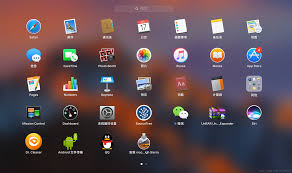
GPT保护分区:背景介绍
定义和基本概念
GPT保护分区是指一种使用GUID分区表(GPT)格式化的分区状态。在这个状态下,该分区受限于特定的读写权限,通常用于系统备份和保护数据。从而避免意外的数据删除或修改。然而,当需要对硬盘进行复杂操作时,这种保护机制往往令人困扰。
历史和发展
GUID分区表(GPT)是随着EFI/UEFI架构的引入而发展起来的,取代了传统的主引导记录(MBR)。GPT相比MBR在支持的分区数量和存储容量上都有了显著的提升。在这种背景下,GPT逐渐被广泛应用,尤其是在需要高安全性和大存储容量的情况下。
解除GPT保护分区:详细解读
方法一:使用DiskPart命令
以下是使用DiskPart命令解除GPT保护分区的步骤:
- 按下
Win + X选择“命令提示符(管理员)”或者“Windows PowerShell(管理员)”。 - 在命令提示符窗口中输入
diskpart,然后按下回车键。 - 输入
list disk命令查看所有磁盘,找到包含GPT保护分区的磁盘编号。 - 输入
select disk X(X代表磁盘编号),选择相应的磁盘。 - 输入
attributes disk clear readonly来清除只读属性。 - 输入
clean命令清除磁盘上的所有分区信息。 - 完成后,您可以重新分区和格式化磁盘。
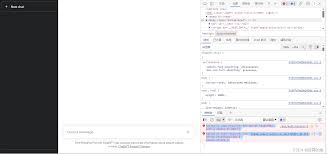
方法二:使用磁盘管理工具
以下是使用Windows磁盘管理工具解除GPT保护分区的步骤:
- 按下
Win + R打开运行对话框,输入diskmgmt.msc,然后按下回车键。 - 在磁盘管理窗口中找到包含GPT保护分区的磁盘。
- 右键点击受保护的分区,选择“删除卷”。
- 确认删除操作后,右键点击磁盘,选择“新建简单卷”,并按提示完成新建分区和格式化操作。
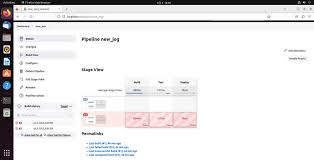
方法三:使用第三方分区管理软件
推荐使用的第三方分区管理软件包括傲梅分区助手和EaseUS Partition Master,这些软件提供了用户友好的界面和功能,使得解除GPT保护分区变得更加简单。以下是使用傲梅分区助手的步骤:
- 下载并安装傲梅分区助手。
- 启动软件,找到包含GPT保护分区的磁盘。
- 右键点击GPT保护分区,选择“删除分区”。
- 操作完成后,点击左上角的“应用”按钮保存更改并执行操作。

解除GPT保护分区:相关Tips
- 备份数据: 在执行任何分区操作前,务必备份重要数据,以防数据意外丢失。
- 选择合适的软件工具: 使用经过验证的分区管理软件,确保操作安全可靠。
- 逐步操作: 严格按照步骤进行操作,避免错误操作导致数据丢失或设备损坏。
- 了解设备类型: 不同类型的存储设备(如硬盘、固态硬盘和U盘)可能有不同的处理方法,请确保选择合适的解除方法。
- 寻求帮助: 如遇到无法解决的问题,及时寻求专业人士的帮助,避免操作失误。
解除GPT保护分区:常见问题解答 (FAQ)
1. 什么是GPT保护分区,它有什么作用?
GPT保护分区是为了防止数据意外修改或删除而设置的一种保护机制,主要用于系统备份和数据保护。
2. 使用DiskPart命令解除GPT保护分区会导致数据丢失吗?
是的,使用DiskPart命令会清除磁盘上的所有分区信息,因此务必提前备份重要数据。
3. 傲梅分区助手真的可以在不丢失数据的情况下解除GPT保护分区吗?
是的,傲梅分区助手具有无损调整分区大小和在MBR与GPT之间转换的功能,可以在不丢失数据的情况下解除GPT保护分区。
4. 我可以使用磁盘管理工具解除所有设备的GPT保护分区吗?
磁盘管理工具可以用于大部分设备,但有些情况下,需要使用更专业的软件才能完全解决问题。
5. 为什么我在执行这些步骤时仍然无法解除GPT保护分区?
可能是因为磁盘存在硬件故障或其他问题,建议检查设备状态或寻求专业帮助。
总结
本文详细介绍了解除GPT保护分区的多种方法,包括使用DiskPart命令、磁盘管理工具和第三方分区管理软件。确保在操作前备份数据,选择合适的方法进行操作,是保障数据安全的关键。GPT保护分区虽然在某些情况下十分有用,但在需要对存储设备进行复杂操作时解除其保护状态则显得尤为必要。希望本文能帮助读者解决相关问题,恢复设备的正常使用。

